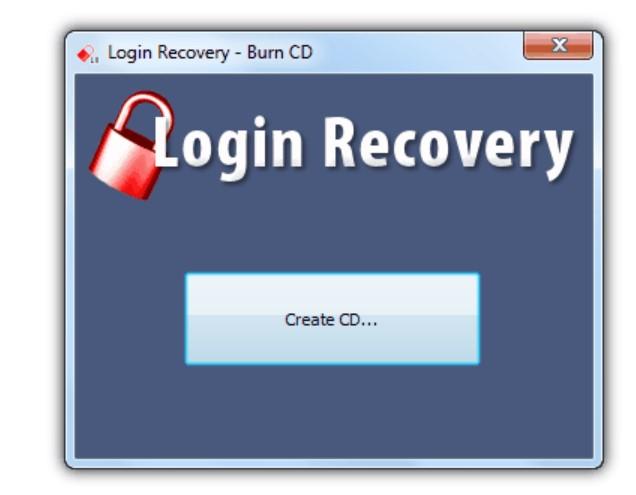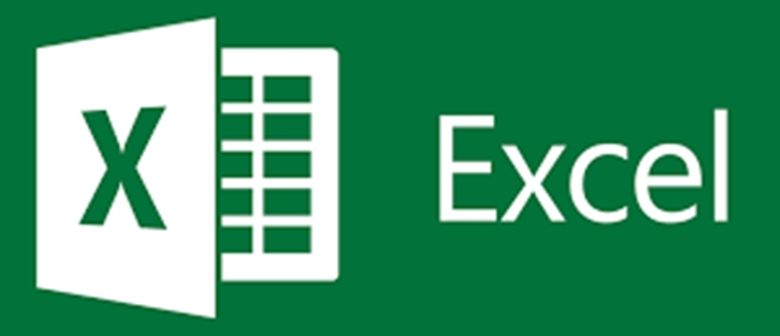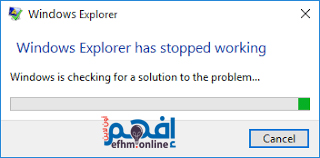حل مشكلة طباعة رموز غريبة

تعد الطابعات مهمة جدًا في حياتنا اليومية ، وبالتأكيد تتعدد أسباب إستخدامها سواء في العمل أو الدراسة أو حتى المهام المنزلية و تنظيمها.
تأخذ الطابعات ما نرسله إليها وتضعه على الورق باستخدام الحبر السائل أو مسحوق الحبر الجاف.
شاهد : الطابعات inkjet و laserjet ماذا تشتري ؟ – إفهم دوت أون لاين (efhm.online)
بداية و كما عرفنا من قبل فإن الطابعات عبارة عن آلات تقوم بإخراج ما تكتبه على جهاز الكمبيوتر في صورة مطبوعة ، ومع ذلك ، قد تكون هناك أشياء أخرى بين الكمبيوتر والطابعة تؤدي إلى طباعة الطابعات أشياء مختلفة عن ما يتم إرساله إليها لطباعته .
لكن من وقت لآخر ، عندما تقوم بالطباعة قد تخرج لك رموز غريبه مختلفة عن ما تريد طباعته . و بالتأكيد هذه مشكلة لابد من حلها , لضمان عدم تضييع الوقت و المجهود و بالأكيد عدم ضياع الحبر !
إذا قامت الطابعة بطباعة رموز أو هراء بدلاً من النص أو الكلمات ، فاتبع هذه الاقتراحات لحل المشكلة بنجاح.
أولاً مسببات مشكلة طباعة رموز غريبة :
- برنامج غير متوافق
- الخطوط الموجودة في الملف المطلوب طباعته معطوبة بشكل أو بأخر
- اتصال سيء بالكمبيوتر
1] برنامج غير متوافق
إذا كانت الطابعة تُخرج رموزًا غريبة بدلاً من محتويات المستند الذي تريد طباعته ، فتحقق من فتح المستند في برنامج متوافق.
قد يتسبب البرنامج غير المتوافق في إخراج الطابعة للرموز بدلاً من المحتويات الصحيحة التي تظهر على الشاشة في المستند.
وبالطبع يفضل أن تقوم بفتح المستند في برنامج آخر ثم محاولة طباعته مرة أخرى. إذا تمت طباعة المحتويات الصحيحة ، فإن المشكلة ناتجة عن البرنامج الآخر .
قد تعتقد أن البرامج ستفتح الملفات المتوافقة معها فقط لاحظ أنه من الممكن أن تفتح بعض التطبيقات الملفات غير المتوافقة معها بشكل كامل ومع ذلك , ربما يقوم البرنامج بفتح المستند وعرضه بشكل صحيح ؛ ومع ذلك ، قد تلاحظ مشاكل عند طباعة المستند.
2] الخطوط المعطوبة
يمكن طباعة ملف PDF كرموز إذا تم استخدام ترميز خط غير قياسي عند إنشاء المستند.
يجب إعادة إنشاء المستند أو تغيير الخط من الملف المصدر إذا تم تحويل تنسيق ملف آخر إلى PDF.
يمكن أن تتسبب ملفات الخطوط المعطوبة في إخراج الطابعة لرموز غريبة بدلاً من المحتوى الصحيح في المستند.
يمكن أن تكون هناك حالة حيث قد يكون لملفي خط مختلفين و يكون لهم نفس الاسم وقد يواجه نظام التشغيل مشاكل في تحديد أيهما يستخدم.
يمكن أن يتسبب ذلك في طباعة رموز أو أشياء أخرى غير الموجودة في المستند. ربما تستخدم خطًا تم تنزيله لم يتم إنشاؤه بشكل صحيح. يمكن أن يسبب هذا مشاكل عند محاولة الطباعة.
والحل في تلك الحالة سيكون التأكد من تنزيل ملفات الخطوط من مصادر موثوقة.
يجب عليك أيضًا اختبار الخطوط الخاصة بك عند تنزيلها بحيث لا توجد مشاكل عندما يكون لديك مستند مهم تريد طباعته. يمكن أن تؤدي مواجهة مشكلات الطباعة هذه إلى تعطيل العمل واستهلاك وقت ثمين. يمكن أن تؤدي ملفات الخطوط الفاسدة أيضًا إلى إبطاء جهاز الكمبيوتر الخاص بك أو تسبب تعطل التطبيقات.
3] اتصال سيء بالكمبيوتر
يمكن للطابعات طباعة رموز غريبة إذا كان الاتصال بينها وبين الكمبيوتر سيئًا.
قد يكون الاتصال عبر USB أو لاسلكيًا أو حتى عبر شبكة باستخدام الكابلات. إذا كان الاتصال سيئًا ، فقد يتداخل هذا مع التاريخ الذي تم إرساله إلى الطابعة.
قم بتشخيص اتصال لاسلكي بطابعة متصلة لاسلكيًا. تحقق لمعرفة ما إذا كانت هناك أجهزة أخرى قد تتداخل مع الإشارة.
قد تضطر أيضًا إلى توصيل الطابعة مباشرة بالكمبيوتر ومعرفة ما إذا كان هذا يحل مشكلة طباعة الرموز الغريبة .
إذا كانت الطابعة متصلة باستخدام USB أو باستخدام كبلات أخرى عبر شبكة ، فتحقق لمعرفة ما إذا كانت الكابلات تالفة أو مفكوكة من مكانها .
تحقق من أطراف كبل USB إذا كان بها صدأ. قد يتطور الصدأ على الكابلات اعتمادًا على المنطقة التي تتواجد فيها وكيفية تخزينها. يمكن أن يتداخل الصدأ مع التوصيل الصحيح للكابل.
4] استكشاف أخطاء الطابعة وإصلاحها
قد تطبع الطابعة رموزًا أو بيانات غير صحيحة أخرى بدلاً من المعلومات الموجودة في المستند إذا كان برنامج تشغيل الطابعة تالفًا.
ينتقل برنامج تشغيل الطابعة بين الكمبيوتر والطابعة وإذا كان برنامج التشغيل تالفًا أو تالفًا ، فقد يؤثر ذلك على إخراج الطابعة على الورق.
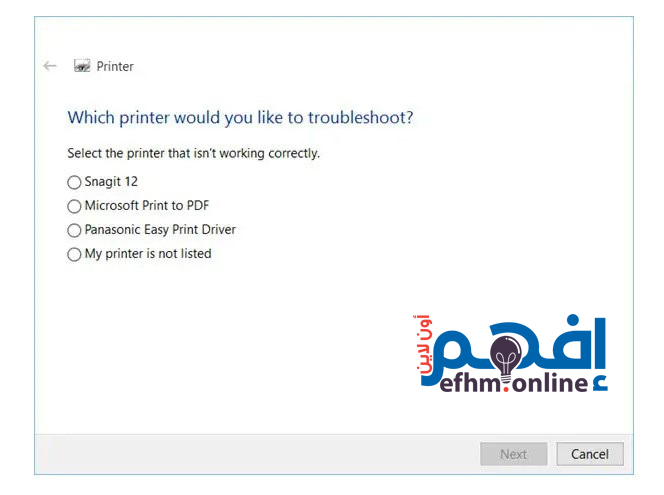
يمكنك اختيار تشغيل “Printer Troubleshooter” على النحو التالي:
انقر فوق Search واكتب Troubleshooting settings ، وانقر فوق Troubleshooting settings.
سيتم فتح صفحة Troubleshooting settings ، انقر فوقTroubleshooting settings لإظهار مستكشفات الأخطاء الأخرى المتوفرة.
عندما تظهر نافذة Other troubleshoot ، انقر فوق الزر Run بجانب الطابعة.
سيقوم Windows بتشغيل استكشاف الأخطاء وإصلاحها على الطابعة.
عند الانتهاء من استكشاف الأخطاء وإصلاحها ، سيعرض Windows نتيجة. قد يُطلب منك اتخاذ إجراء وتأكيد الحلول المقدمة.
5] أعد تثبيت برنامج تشغيل الطابعة
إذا لم يؤدِ استكشاف الأخطاء وإصلاحها إلى حل المشكلة ، فيمكنك إلغاء تثبيت برنامج تشغيل الطابعة وإعادة تثبيته.
نسبة كبيرة من أعطال الطباعة لا تكون الطابعة نفسها مسئوله عنها , أحياناً تكون المشكلة من برنامج التعريف المثبت على جهاز الكمبيوتر .. إذا ما هو برنامج التعريف ؟
يعمل برنامج تشغيل الطابعة الخاص بك كمترجم بين الكمبيوتر والطابعة. مثل البرامج الأخرى ، يمكن أيضًا أن تصبح برامج التشغيل قديمة ، أو تفقد التوافق مع نظام التشغيل الخاص بك بعد التحديث. إذا كانت طابعتك لا تستجيب للأوامر الأساسية أو كانت تتعطل باستمرار ، فقد يؤدي تحديث برنامج التشغيل إلى إصلاح المشكلة على الفور.
غالبًا ما يؤدي إلغاء تثبيت برنامج التشغيل الموجود على سطح المكتب ، ثم استبداله بإصدار محدث ، إلى إعادة الطابعة وسطح المكتب إلى العمل مرة أخرى.
للعثور على إصدار محدث من برنامج تشغيل الطابعة ، قم بزيارة صفحة الدعم الخاصة بالشركة المصنعة للطابعة واكتب رقم طراز الطابعة الخاصة بك. ثم اتبع الخطوات الموجودة على الصفحة لتنزيل أحدث إصدار.
لقد قمنا بتضمين روابط إلى صفحات دعم العلامات التجارية الأكثر شيوعًا للطابعات أدناه!